
Мазмуну:
- Автор Lynn Donovan [email protected].
- Public 2024-01-18 08:26.
- Акыркы өзгөртүү 2025-01-22 17:31.
Бул ID талаалары менен импорттук файлды түзүү үчүн, адегенде Salesforce'дон берилиштерди экспорттоо
- Каттоо эсебин иштетүү, кампаниянын мүчөсү , байланыш, ыңгайлаштырылган объект, коргошун же чечим отчетунда Сатуу бөлүмү . Тиешелүү ID талаасын жана импорттоо үчүн талап кылынган башка талааларды кошуңуз.
- Экспорт Excelге отчет.
Демек, мен кантип Salesforce кампаниясынан байланышты экспорттой алам?
- Salesforce.com каттоо эсебиңизге кирип, андан кийин жогорку навигация менюсунда "Отчёттор" өтмөгүн чыкылдатыңыз.
- Отчет чеберин ачуу үчүн "Жаңы ыңгайлаштырылган отчетту түзүү" баскычын чыкылдатыңыз.
- "Каттоо эсебинин түрү" ылдый түшүүчү кутучаны чыкылдатып, андан кийин экспорттоо үчүн байланыштарды чыкылдатыңыз.
Андан кийин, суроо туулат, сиз Salesforce'тен маалыматтарды экспорттой аласызбы? Сенин колуңдан келет оңой Salesforce дайындарын экспорттоо , кол менен же автоматтык график боюнча. The маалыматтар болуп саналат экспорттолгон үтүр менен бөлүнгөн маанилердин (CSV) файлдарынын жыйындысы катары. Маалыматтарды экспорттоо куралдар сиздин көчүрмөсүн алуу үчүн ыңгайлуу жол менен камсыз кылат Salesforce маалыматтары , камдык көчүрмө үчүн же үчүн импорттоо башка системага.
Анан кантип мен Salesforce'дон тизмени экспорттойм?
Salesforce эсебиңизден байланыштарды кантип экспорттоого болот
- 1-кадам: Отчетту иштетиңиз. Жогорку менюдагы Отчетторду чыкылдатыңыз. Почта тизмеси шилтемесин басыңыз. 1-кадамда: Отчетуңуздун түрүн тандаңыз, Таблицалык отчетту тандаңыз, Кийинки баскычын басыңыз.
- 2-кадам: Байланыштарды экспорттоо. Экспорттоо отчетунда:, Экспорт файл форматы: үчүн үтүр менен бөлүнгөн. CSV тандаңыз. Экспортту басыңыз.
Salesforce'тен Excelге экспорттой аласызбы?
Сиз экспорттой аласыз каалаган маалыматтар Сатуу бөлүмү отчетко кирет Excel , тандоо менен Экспорт чоо-жайы» опциясы. Отчетту колдонуу сенин колуңдан келет кайсы тилкелерди көзөмөлдөө экспорттойсуз жана сенин колуңдан келет маалыматыңызды чыпкалоо экспорт маалыматтын бир бөлүгү гана сен керек.
Сунушталууда:
Azure DevOps'тан сыноо ишин кантип экспорттосом болот?

Экспорттоо опциясынан сыноо учурларын экспорттоо кадамдары Веб порталдан керектүү Сыноо Планына өтүңүз. Сыноо иштерин экспорттогуңуз келген жерден Сыноо планын жана Сыноо топтомун тандаңыз. Сыноо иштерин экспорттогуңуз келген жерден Test Suite баскычын оң баскыч менен чыкылдатыңыз. Экспорт шилтемесин басыңыз
MySQL маалымат базасынын схемасын кантип экспорттосом болот?
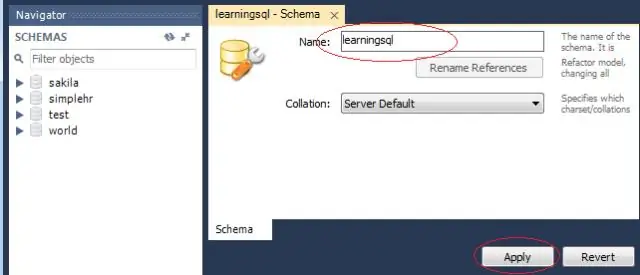
Сураныч, MySQL Workbench аркылуу схема түзүмүн экспорттоо үчүн бул кадамдарды аткарыңыз: Сервер менюсунан Маалыматтарды экспорттоону тандаңыз. Сол жагында экспорттоо үчүн маалымат базасын тандаңыз. Демп ыкмасы катары "Төкмө структураны гана" тандаңыз. Параметрлердин белгисин алып салыңыз: Сакталган процедураларды жана функцияларды таштоо, Таштандыларды чыгаруу, Триггерлерди таштоо
Kibana панелин Excel үчүн кантип экспорттосом болот?

4 Жооптор Визуализация өтмөгүнө чыкылдатыңыз жана визуализацияны тандаңыз (эгерде түзүлгөн болсо). Эгер түзүлбөсө, визуализация түзүңүз. Визуализациянын ылдый жагында жайгашкан карет символун (^) басыңыз. Андан кийин сиз барактын ылдый жагында Экспорт: Чийки форматталган вариантын аласыз
InDesign'да кантууну кантип экспорттосом болот?

Файл > Экспортту тандаңыз жана AdobePDF(Басып чыгаруу) форматын тандаңыз. Басма провайдериңиз сунуштаган Adobe PDF алдын ала орнотуусун тандаңыз. Жалпы өтмөктө, PDF'ти Экспорттоодон кийин көрүү дегенди тандаңыз. Белгилер жана Бледдерде, CropMarks тандаңыз жана Документтин агымынын жөндөөлөрүн колдонуңуз
P12 сертификатымды брелоктан кантип экспорттосом болот?

App Store Connect каттоо эсебиңизде конфигурацияланган нерсеңизге дал келген p12 файлы. Mac түзмөгүңүздө Keychain Accessти ишке киргизиңиз, сертификат жазуусун тандап, 'Экспортту' тандоо үчүн аны оң баскыч менен чыкылдатыңыз
